Umění Composings v Photoshop ti otevírá mnoho kreativních možností, jak tvořit a oživit své obrázky. Oříznutí a umístění objektů je nezbytnou součástí tohoto procesu. V tomto tutoriálu se naučíš, jak efektivně oříznout ptáky pro své composing, správně je umístit a přizpůsobit. Aplikací technik jako režim maskování a pohybová rozostření dosáhneš atraktivního finálního výsledku. Pojďme začít!
Hlavní poznatky
- Oříznutí ptáků pomocí režimu maskování.
- Účinek korekcí tonality pro přizpůsobení intenzity barev.
- Umístění a deformace pro větší dynamiku.
- Použití pohybové rozostření pro realistické efekty.
Oříznutí ptáků
Nejprve přejdi na „Soubor“ a vyber „Otevřít“, abys vybral fotografii se svými ptáky. V tomto případě máš tři ptáky, které chceš použít pro své composing. Začni tím, že kompletně odbarvíš pozadí obrázku. K tomu stiskni klávesovou zkratku Control + Shift + U. Nyní se tvoje pozadí zobrazí v odstínech šedi, což usnadní pozdější kroky.
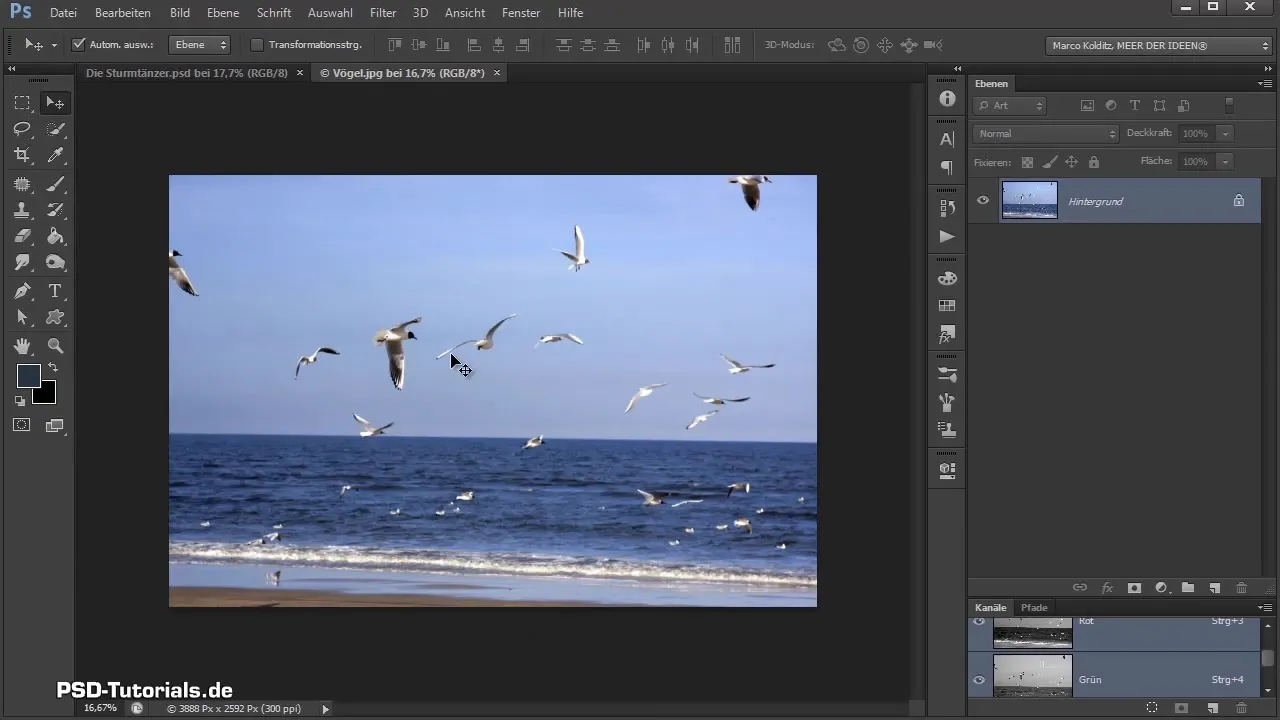
V dalším kroku se zaměříš na prvního ptáka na obrázku. Přejdi do režimu maskování a použij štětec s plným krytím. Nezapomeň zvolit poněkud tvrdší štětec, abys jasněji ořízl kontury. Během tohoto procesu můžeš být trochu nedbalý u okrajů, protože ptáci se ve finálním composingu lehce rozmazají.

Když skončíš s oříznutím prvního ptáka, opustíš režim maskování, obrátíš výběr (Control + Shift + I) a stiskneš Control + J. Tím jsi ptáka přesunul na samostatnou vrstvu.
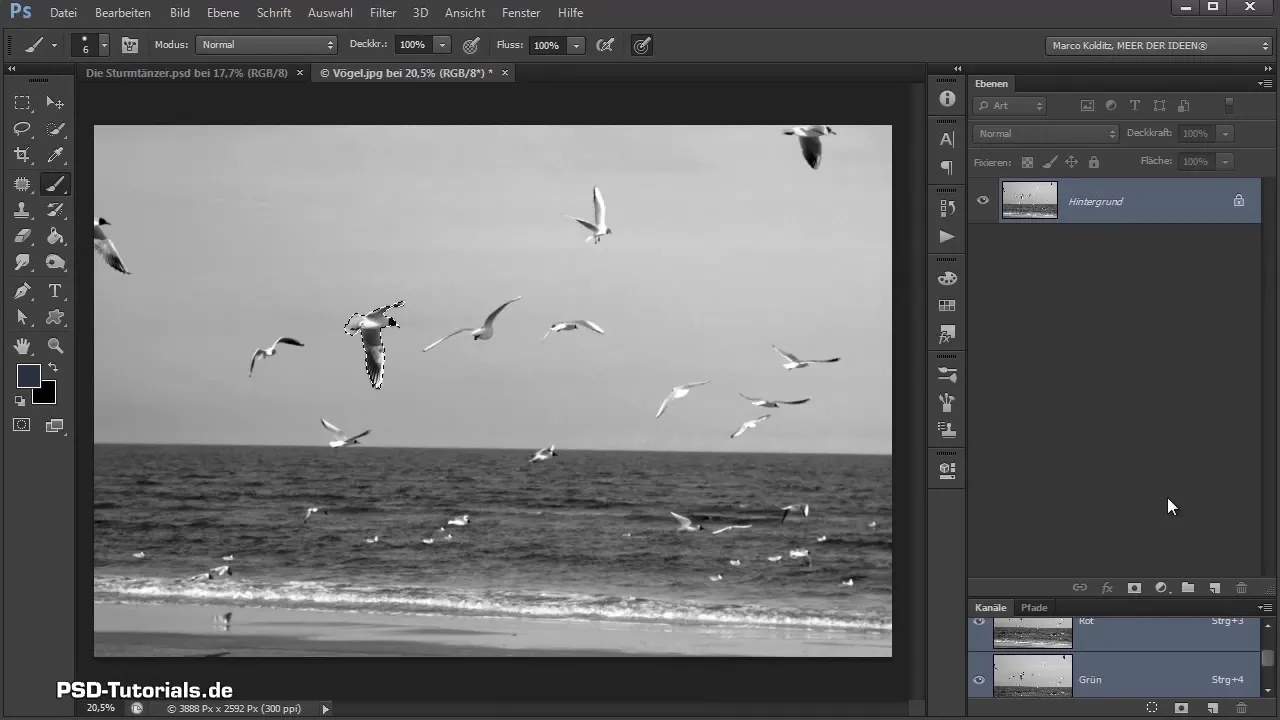
Teď je na řadě druhý pták. Opakuj stejný postup, abys tento pták také ořízl. Zde můžeš případně použít měkčí štětec, zejména pro křídla ptáka, protože jsou v pohybu.

Oříznutí je detailní práce, která vyžaduje zručnost a trpělivost. Pokud však budeš mít ve svém ořezávacím procesu pořádek, můžeš ušetřit čas a přesto dosáhnout uspokojivého výsledku.
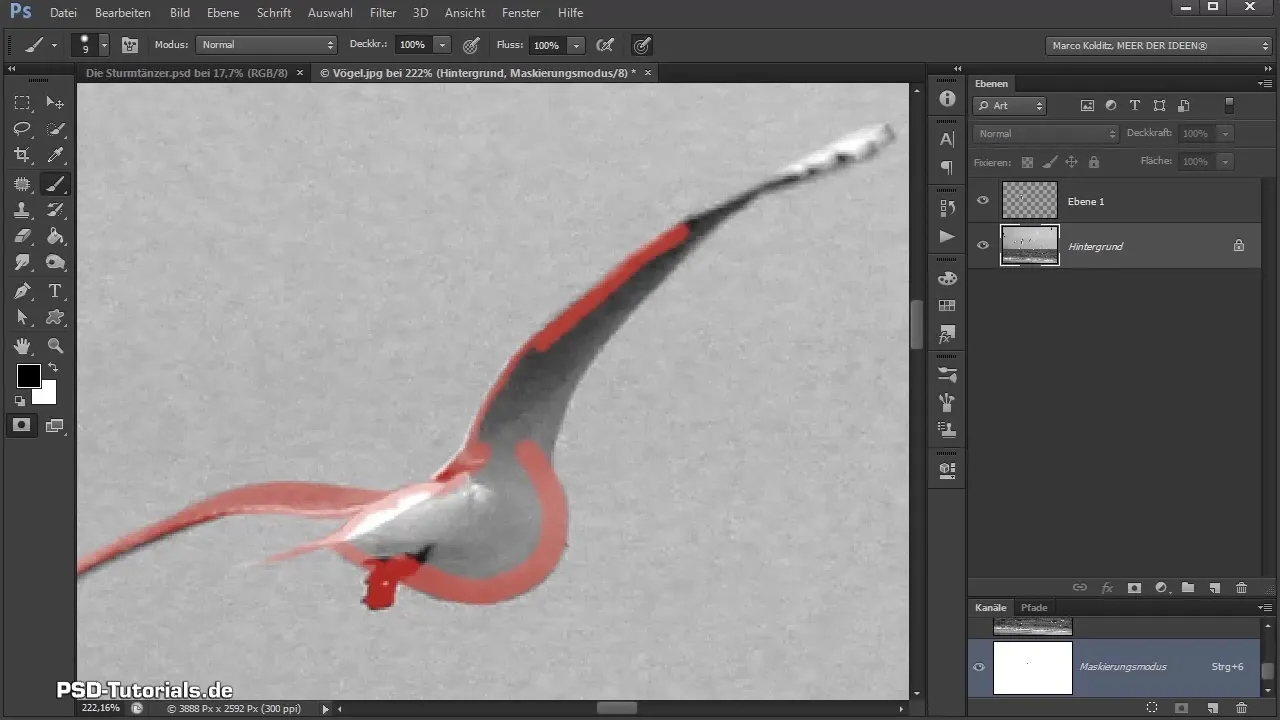
Poté, co jsi ořízl všechny ptáky, vypni pozadí, abys zajistil, že vše bylo správně aplikováno. Převeď ptáky na chytré objekty, abys s nimi mohl flexibilněji pracovat ve svém composingu. Označ všechny ptáky a přetáhni je do svého hlavního kompozičního dokumentu.

Umístění a přizpůsobení ptáků
Umísti ptáky pod skupinu osob ve svém composingu. Aby sis ptáky správně transformoval pro svůj celkový obraz, stiskni Control + T. To ti umožní ptáky měnit velikost a otáčet. Experimentuj s různými pozicemi, aby nepůsobily příliš staticky; koneckonců se ptáci větrné dynamické atmosféře pohybují.
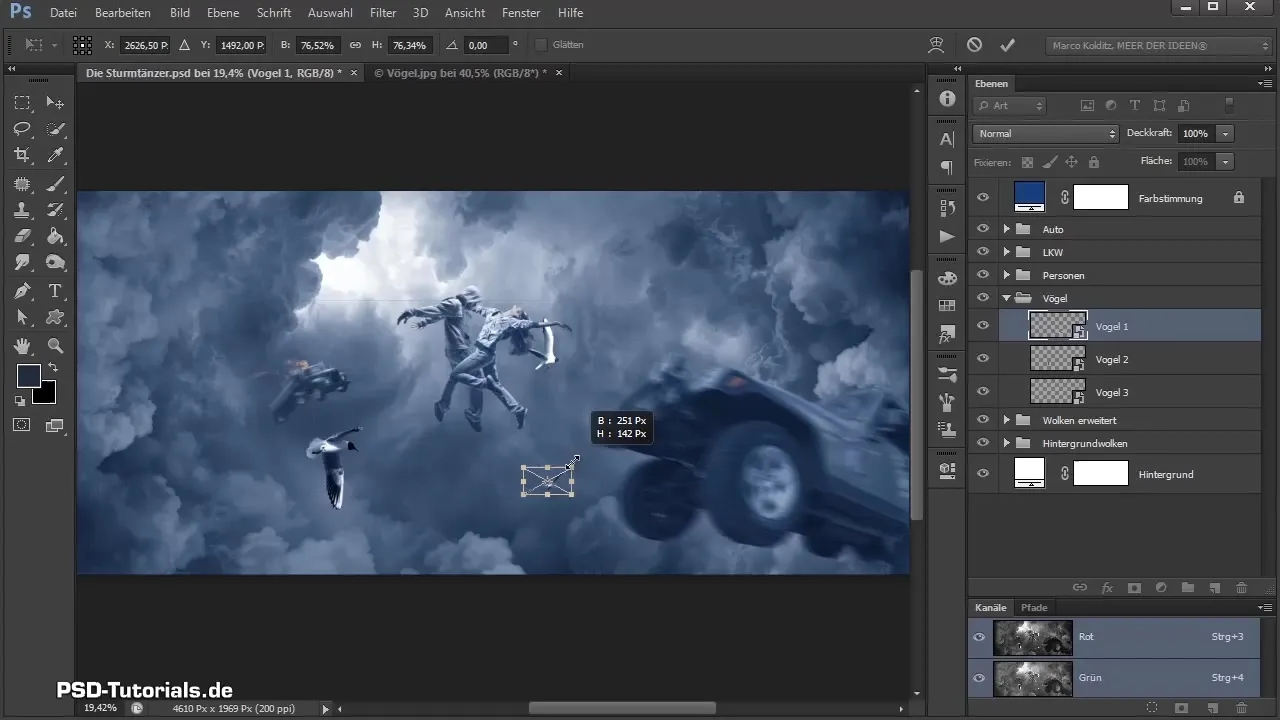
Některé z tvých ptáků můžeš otočit pomocí Úpravy > Transformovat > Horizontálně převrátit, aby jejich směr pohledu vedl pohledy diváků. Pro větší dynamiku v obraze je důležité, aby byly ptáci uspořádáni vzájemně k sobě.
Teď se zaměř na přizpůsobení světla a stínů ptáků. Často uvidíš, že tma nebo světlost ptáků se liší od okolního osvětlení. Otevři úpravu tonality pro každého ptáka a ořízni černé a bílé tóny, aby je lépe zapadl do obrazu.
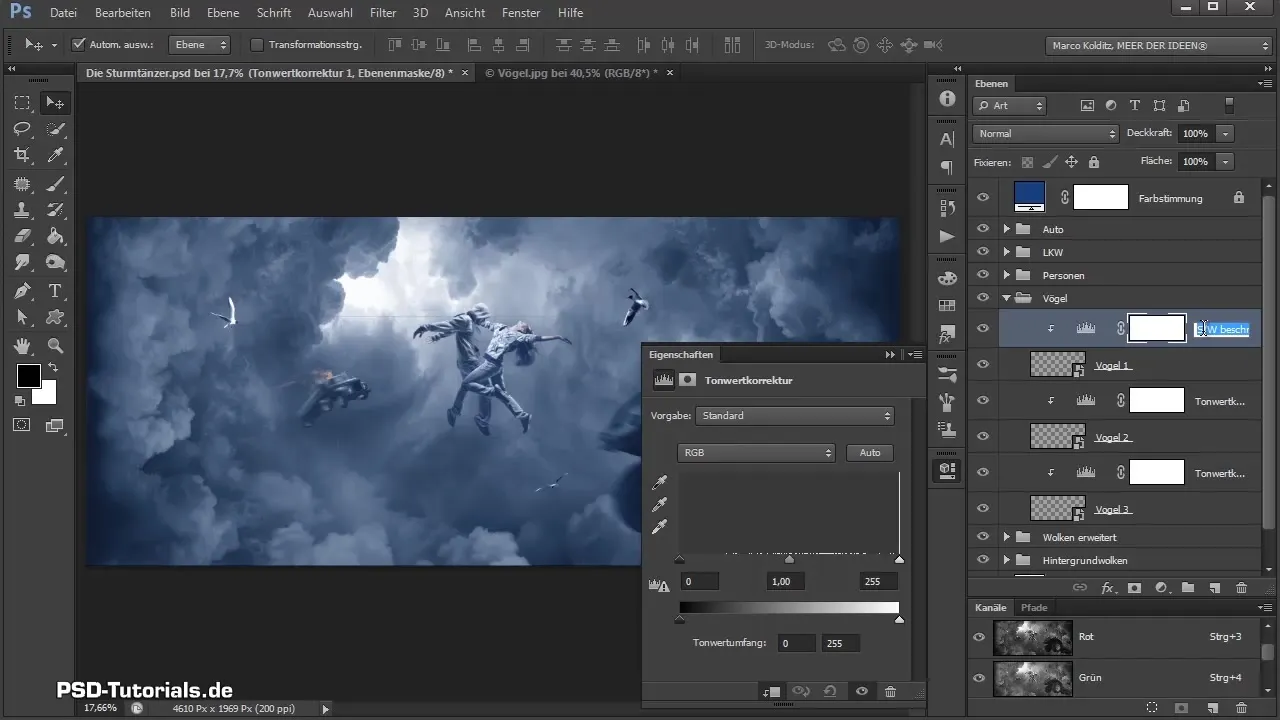
Deformace ptáků pro pohybové efekty
Aby bylo obraz podstatně dramatičtější, chceš, aby ptáci vypadali neklidně a jako by byli vrženi v bouři. Vyber každou vrstvu ptáka, přejdi na Úpravy > Transformvovat > Deformovat a táhni části ptáků tak, aby se řádně integrovaly do kompozice.
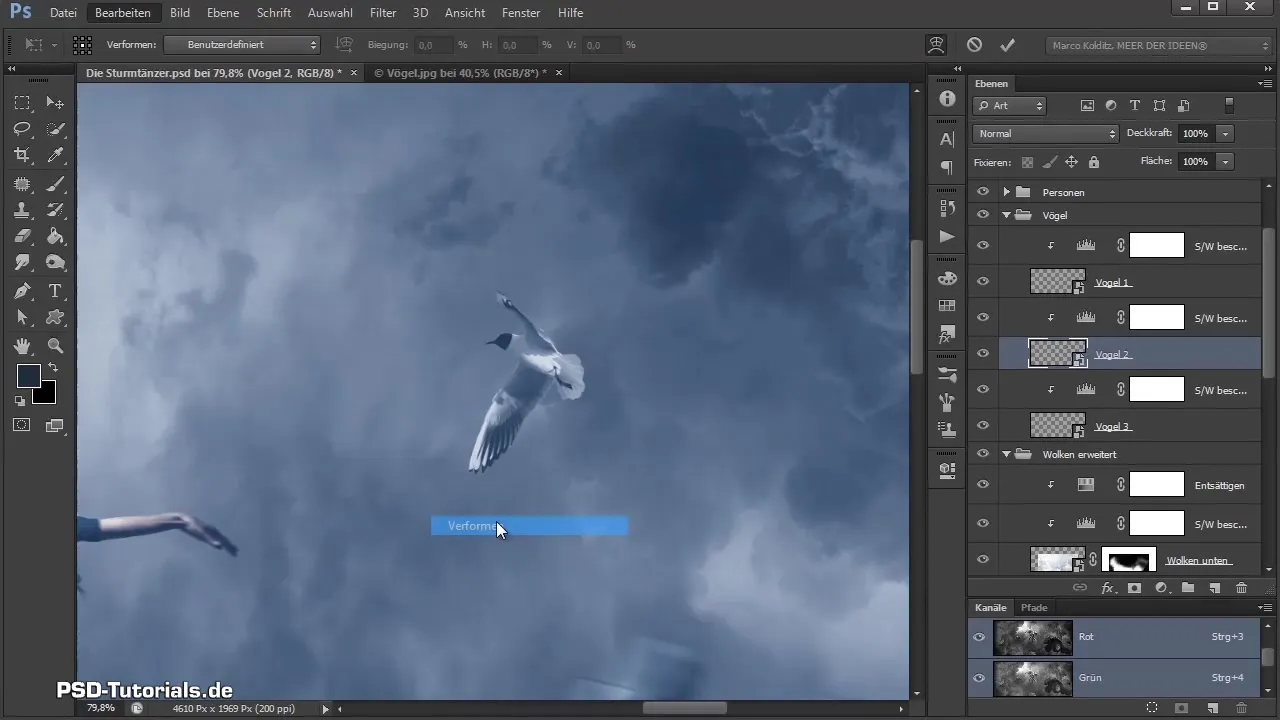
Volitelně můžeš začít s pohybovými rozostřeními. Klikni na každého ptáka, přejdi na Filtr > Rozostřovací filtr > Pohybové rozostření a přizpůsob úhel a vzdálenost. Ovlivni ptáky (např. chování stoupání) přizpůsobením pixelů, aby vypadali jako skuteční ptáci při bouři.
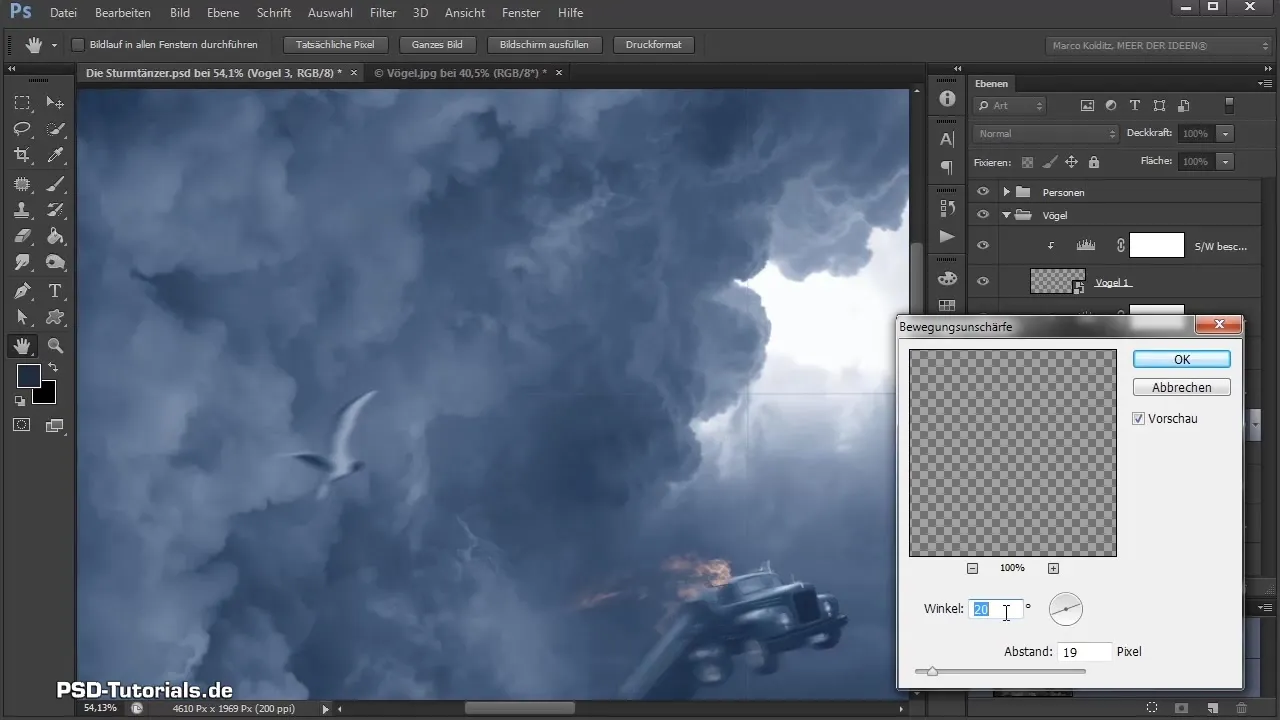
Aktivním pracováním pohnou s pohybovými rozostřeními dáš svému composingu vzrušující dynamiku, která jej oživí.
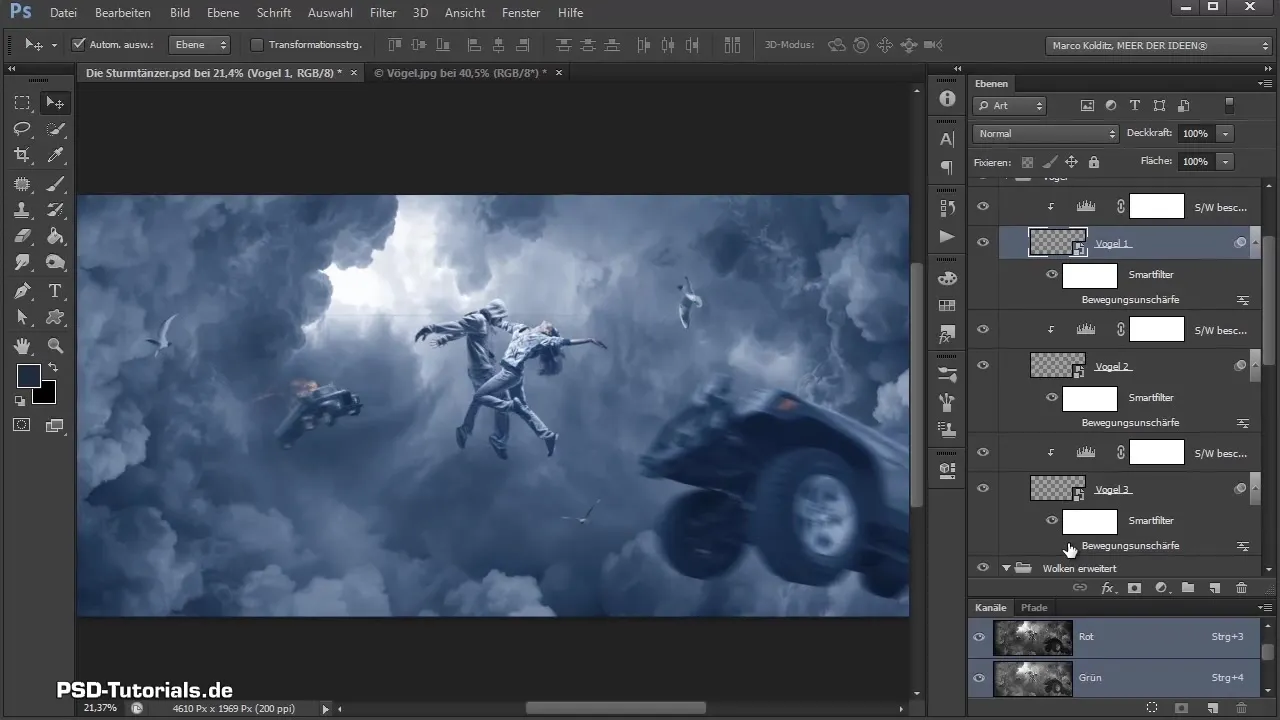
Souhrn – Photoshop Composing: Oříznutí a přizpůsobení ptáků
V tomto tutoriálu jsi se úspěšně naučil, jak efektivně oříznout ptáky v Photoshopu, umístit je do composingu a přizpůsobit, stejně jako mu dodat více života pomocí kreativních technik, jako jsou deformace a pohybové rozostření. Plánuj své efekty dopředu a buď trpělivý při jejich provádění, abys dosáhl co nejlepšího výsledku.
Často kladené otázky
Co je to režim maskování?Režim maskování ti umožňuje selektivně upravovat a oříznout oblasti obrázku.
Jak mohu přidat ptáky do svého composingu?Nejprve musíš vytvořit ptáky jako samostatné vrstvy a pak je umístit a transformovat ve své hlavní kompozici.
Jak mohu přizpůsobit barvy ptáků?Použij korekci tonality, aby sis přizpůsobil černé a bílé hodnoty ptáků podle svých požadovaných efektů osvětlení.
Je důležité používat pohybové rozostření?Ano, pohybové rozostření může pomoci, aby obrázek vypadal realističtěji a dynamicky.
Jak mohu zajistit, že ptáci dobře zapadnou do kompozice?Oříznutí, správné umístění a přizpůsobení s efekty světla a stínu jsou nezbytné k tomu, aby se zajistila přirozená integrace do kompozice.


